Pemahaman Masalah

Masalah layar laptop yang mati secara tiba-tiba dapat menjadi gangguan yang mengganggu, terutama saat sedang bekerja atau menyelesaikan tugas penting. Masalah ini dapat disebabkan oleh berbagai alasan, termasuk:
- Pengaturan Daya yang Salah
- Driver Layar yang Kedaluwarsa
- Masalah Perangkat Keras
Pengaturan Daya
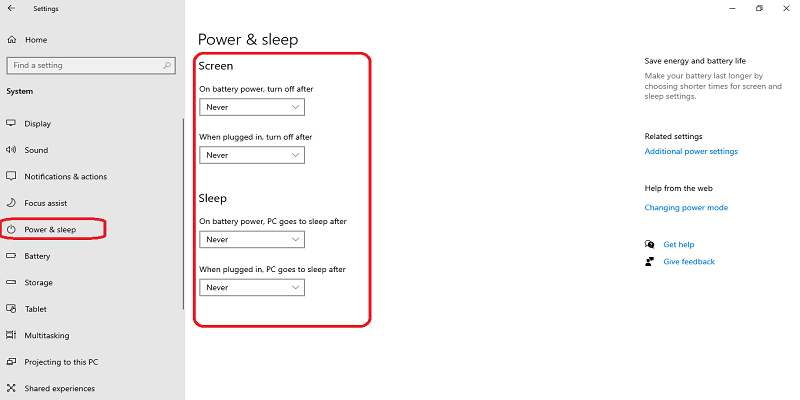
Untuk menjaga layar laptop tetap menyala, pengaturan daya harus dikonfigurasi dengan benar. Ini melibatkan penyesuaian pengaturan waktu dan tindakan yang diambil saat laptop tidak aktif.
Opsi Pengaturan Waktu
Dalam pengaturan daya, pengguna dapat menentukan berapa lama laptop akan menunggu sebelum mematikan layar. Opsi umum meliputi:
- Tidak Pernah: Layar tidak akan mati secara otomatis.
- Setelah Beberapa Menit: Layar akan mati setelah jangka waktu tertentu, seperti 10 menit atau 1 jam.
- Saat Baterai Lemah: Layar akan mati ketika baterai mencapai tingkat tertentu.
Tindakan Saat Tidak Aktif
Selain pengaturan waktu, pengguna juga dapat menentukan tindakan yang akan diambil saat laptop tidak aktif. Opsi umum meliputi:
- Tidak Ada: Tidak ada tindakan yang diambil.
- Tidur: Laptop akan masuk ke mode tidur, yang menghemat daya dan dapat melanjutkan dengan cepat.
- Hibernasi: Laptop akan masuk ke mode hibernasi, yang menghemat lebih banyak daya daripada mode tidur tetapi membutuhkan waktu lebih lama untuk melanjutkan.
- Mati: Laptop akan dimatikan sepenuhnya.
Pengaturan Tampilan
Pengaturan tampilan dapat memengaruhi waktu mati layar laptop Anda. Dengan menyesuaikan kecerahan, kontras, dan waktu tunggu, Anda dapat memperpanjang masa aktif layar.
Pengaturan Kecerahan dan Kontras
Layar yang lebih terang membutuhkan lebih banyak daya, sehingga mengurangi waktu aktif layar. Mengurangi kecerahan dan kontras dapat memperpanjang waktu aktif.
Pengaturan Waktu Tunggu
Waktu tunggu mengacu pada berapa lama layar akan tetap aktif sebelum mati secara otomatis. Anda dapat menyesuaikan pengaturan ini untuk memperpanjang waktu aktif layar.
Manajemen Pembaruan
Menjaga sistem operasi dan driver laptop tetap mutakhir sangat penting untuk memastikan kinerja optimal dan keamanan sistem.
Sistem operasi yang kedaluwarsa dan driver yang usang dapat menyebabkan masalah kompatibilitas, penurunan kinerja, dan kerentanan keamanan.
Pemeriksaan Pembaruan
Secara teratur periksa pembaruan sistem operasi dan driver dengan mengikuti langkah-langkah berikut:
- Buka menu “Pengaturan” pada laptop Anda.
- Navigasi ke bagian “Pembaruan & Keamanan”.
- Klik tombol “Periksa pembaruan”.
- Jika pembaruan tersedia, klik tombol “Unduh dan instal”.
Pembaruan Driver
Selain memperbarui sistem operasi, penting juga untuk memperbarui driver perangkat keras Anda, seperti driver kartu grafis, audio, dan jaringan.
Anda dapat memperbarui driver secara manual melalui situs web produsen perangkat keras atau menggunakan alat pembaruan driver pihak ketiga.
Tips Tambahan

Untuk memperpanjang masa pakai baterai dan mencegah layar mati secara tiba-tiba, pertimbangkan tips berikut:
Penghemat Baterai
- Aktifkan mode penghemat baterai untuk membatasi penggunaan daya.
- Sesuaikan kecerahan layar ke tingkat yang lebih rendah.
- Tutup aplikasi dan program yang tidak digunakan.
Pengaturan Kinerja
- Kurangi kecepatan prosesor saat tidak diperlukan kinerja tinggi.
- Matikan kartu grafis diskrit jika memungkinkan.
- Nonaktifkan fitur yang tidak perlu, seperti Bluetooth dan Wi-Fi.
Kebiasaan Penggunaan
- Lepaskan perangkat dari stopkontak saat baterai terisi penuh.
- Hindari pengosongan baterai secara berlebihan, karena dapat merusak baterai.
- Gunakan laptop pada permukaan yang keras dan rata untuk mencegah panas berlebih.







